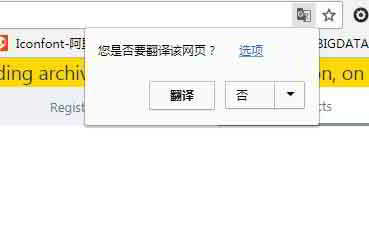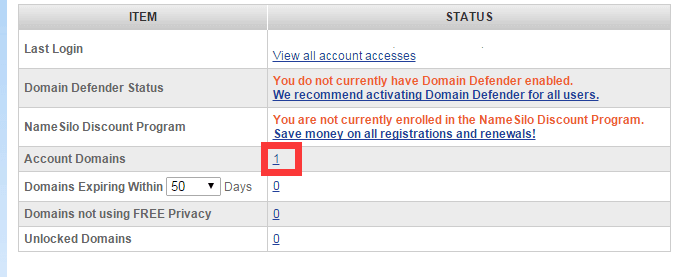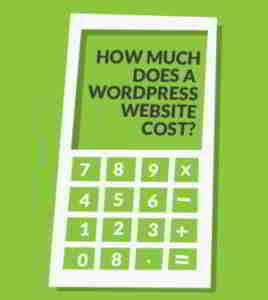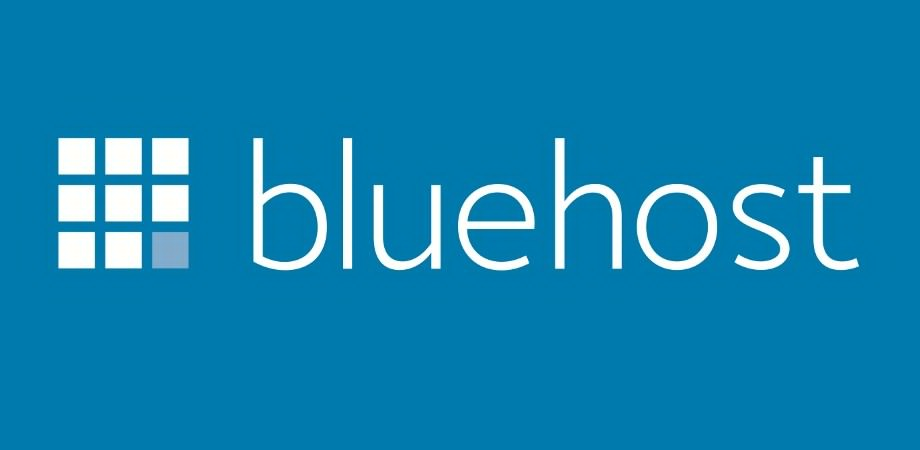Makale Rehberi
- WordPress'in anlamı nedir?Ne yapıyorsun?Bir web sitesi ne yapabilir?
- Kişisel/şirket web sitesi oluşturmanın maliyeti nedir?Bir işletme web sitesi oluşturma maliyeti
- Doğru alan adı nasıl seçilir?Web Sitesi Yapımı Alan Adı Tescil Önerileri & İlkeleri
- NameSiloAlan Adı Kaydı Eğitimi (Size $1 Gönderin NameSiloPromosyon kodu)
- Bir web sitesi oluşturmak için hangi yazılıma ihtiyaç vardır?Kendi web sitenizi yapmak için gereksinimler nelerdir?
- NameSiloEtki Alanı Adı NS'yi Bluehost/SiteGround Eğitimine Çözümleyin
- WordPress manuel olarak nasıl oluşturulur? WordPress Kurulum Eğitimi
- WordPress arka ucuna nasıl giriş yapılır? WP arka plan giriş adresi
- WordPress nasıl kullanılır? WordPress arka planı genel ayarları ve Çince Başlık
- WordPress'te dil ayarları nasıl değiştirilir?Çince/İngilizce ayar yöntemini değiştir
- WordPress Kategori Dizini Nasıl Oluşturulur? WP Kategori Yönetimi
- WordPress makaleleri nasıl yayınlar?Kendi kendine yayınlanan makaleler için düzenleme seçenekleri
- WordPress'te yeni bir sayfa nasıl oluşturulur?Sayfa kurulumu ekle/düzenle
- WordPress menüleri nasıl ekler?Gezinme çubuğu görüntüleme seçeneklerini özelleştirin
- WordPress teması nedir?WordPress şablonları nasıl kurulur?
- FTP, zip dosyalarını çevrimiçi olarak nasıl açarım? PHP çevrimiçi dekompresyon programı indir
- FTP aracı bağlantı zaman aşımı başarısız oldu WordPress sunucuya bağlanacak şekilde nasıl yapılandırılır?
- WordPress eklentisi nasıl kurulur? WordPress Eklentisi Yüklemenin 3 Yolu - wikiHow
- BlueHost barındırmaya ne dersiniz?En Son BlueHost ABD Promosyon Kodları/Kuponları
- Bluehost tek tıklamayla otomatik olarak nasıl kurulurWordPress? BHBir istasyon inşa etÖğreticiler
- WordPress Shortcodes Ultimate eklentisi için özel şablon yol kodunun ayrıntılı açıklaması
- Fotoğraf satarak nasıl para kazanılır? DreamsTime, para kazanmak için çevrimiçi fotoğraf satıyor
- DreamsTime Çin resmi web sitesi kayıt tavsiye kodu: para kazanmak için resim nasıl satılır
- Fotoğraflarımı satarak nasıl para kazanabilirim?internetten fotoğraf satan site
- Ücretsiz bir iş modeli nasıl para kazandırır?Serbest Modda Karlı Vakalar ve Yöntemler
- Hayatta Para Kazanmanın 3 Aşaması: Hangi aşamalarda para kazanıyorsunuz?
- Geleneksel patronlar makale yazarak nasıl para kazanıyor?Çevrimiçi Pazarlama Yazma Yöntemleri
- Kısmi gri vurgun projesinin sırrı: İnternet endüstrisi hızlı para endüstrisi zinciri yapar
- Dönüşüm düşüncesi ne anlama geliyor?Dönüşümün özü ile para kazanma durumu
- Para kazanmak için çevrimiçi ne satmalı?Neden kar ne kadar yüksek olursa, satış o kadar iyi olur?
- Sıfırdan nasıl para kazanılır
- 2025'de mikro işletme acentesi olarak para kazanacak mıyım?Mikro işletmelerin para kazanmak için acenteleri işe almaya güvendiği dolandırıcılığının gizemini ortadan kaldırmak
- Şimdi Taobao'da dükkân açarak para kazanmak kolay mı?Pekin Başlangıç Hikayesi
- WeChat grup mesajlarının içeriği nasıl gönderilir? Para kazanmanıza yardımcı olacak "WeChat Pazarlama 2 Toplu Gönderme Stratejileri"
Bluehost Otomatik Yükleme WordPress Eğitimi

Aşama 1:Bluehost arka ucunda oturum açın
BlueHost resmi web sitesini ziyaret etmek için buraya tıklayınİngilizce iyi değilse, kullanılması tavsiye edilir.Google Chromeotomatik çeviri
Giriş yaptıktan sonra, aşağıdaki ekran görüntüsünde gösterildiği gibi görebilirsiniz ▼
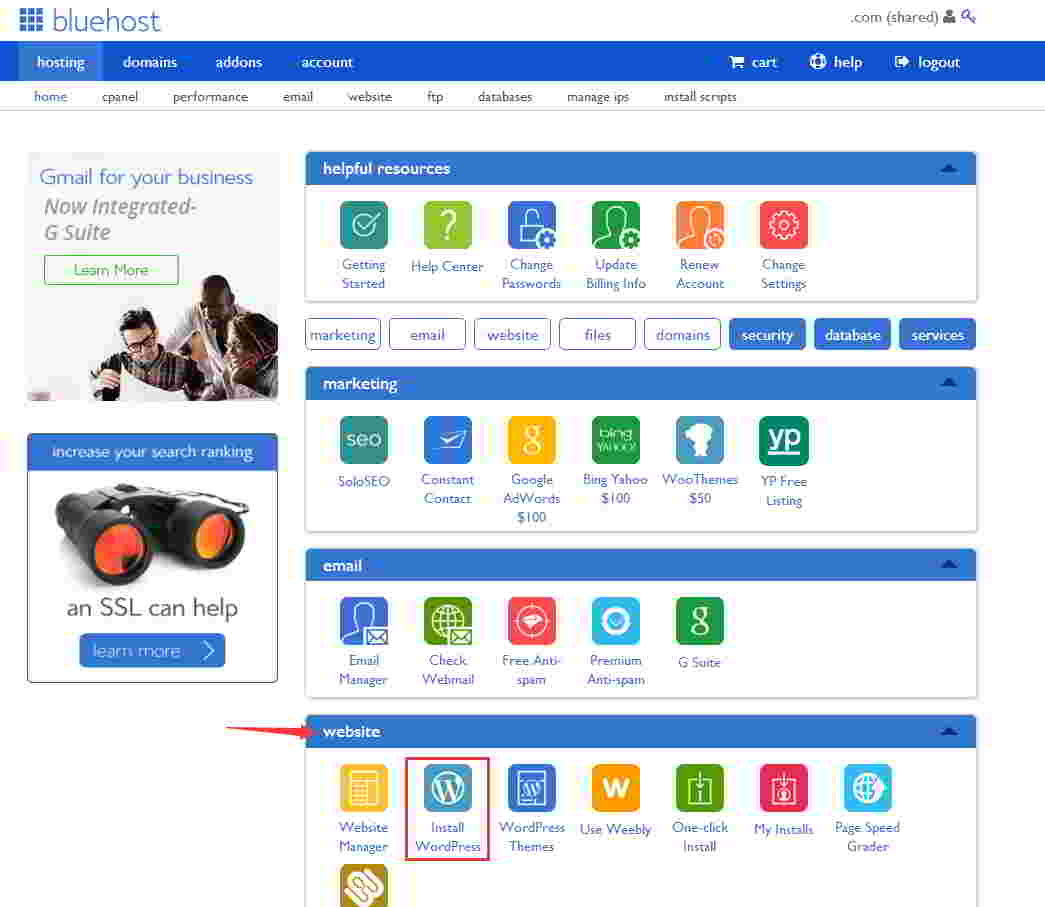
Aşama 2:"Web Sitesi" sekmesini bulun
Ardından "WordPress'i Yükle" ye tıklayın ▼
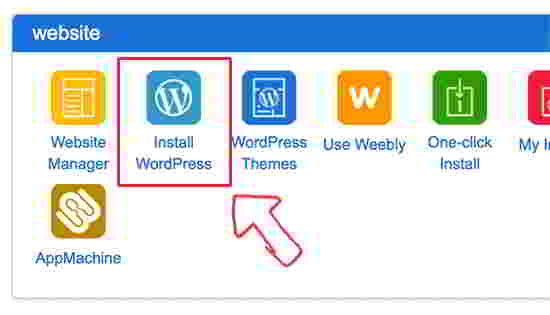
"WordPress'i Yükle"yi tıkladıktan sonra BlueHost, "MOJO Marketplace'e Hoş Geldiniz" e-postası gönderecektir.
Yine de boşver, çünkü MOJO Marketplace, WP temaları, eklentileri ve daha fazlasını satan bir hizmet pazarıdır.
MOJO Marketplace ve BlueHost arasındaki ilişki
- MOJO Marketplace ve BlueHost, ana şirket EIG Group'a aittir, bu nedenle BH, MOJO Marketplace'i tanıtmak için büyük çaba sarf edecektir.
- MOJO Marketplace'in hedefi küçük değil, EnvatoMarket (ThemeForest ve CodeCanyon'un ait olduğu şirket) gibi bir platform sağlayıcısı olmak istiyor, ancak hala çok uzakta.
- En azından WP temaları satın alın, yabancı WP kullanıcılarının ilk tepkisi ThemeForest oluyor.
Bluehost kendi MOJO pazarını zorla satıyor ▼
- Endişelenme, yüklemek için bir düğmeye tıklaman yeterli.
- İngilizce bilmiyorsanız, görmezden gelebilirsiniz.
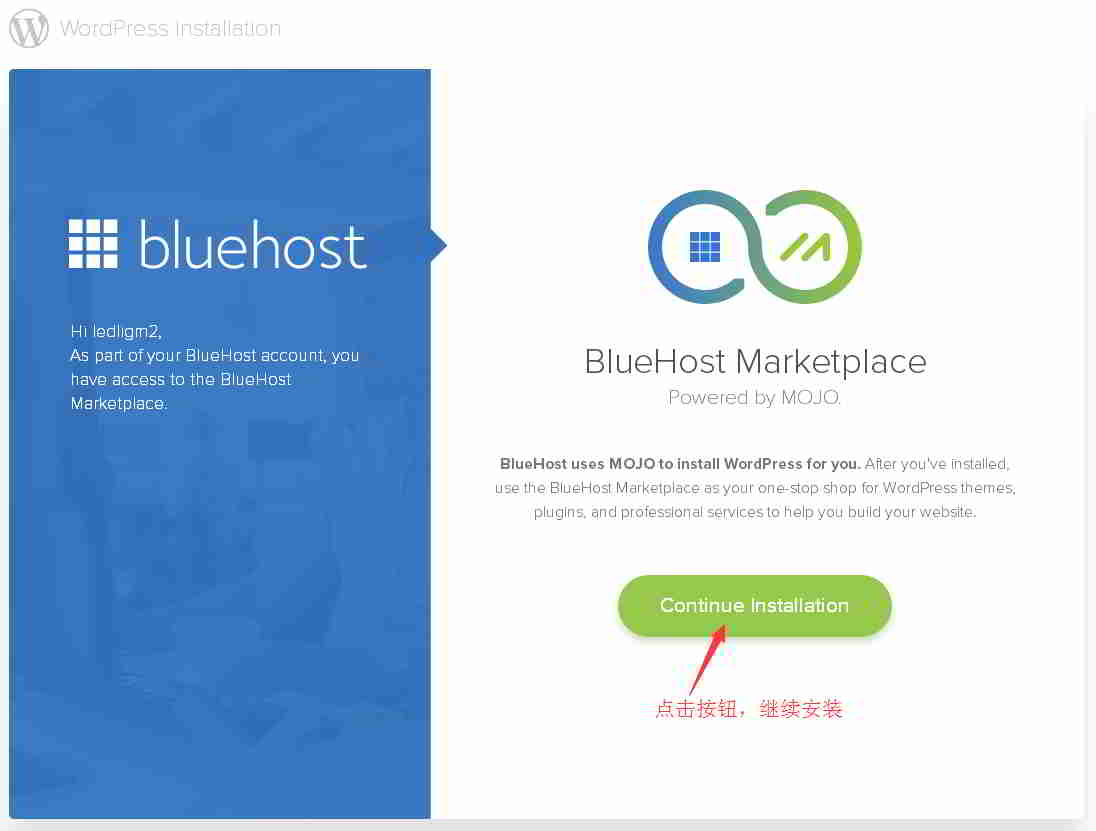
Aşama 3:Eklentilerin işaretini kaldırın ▼
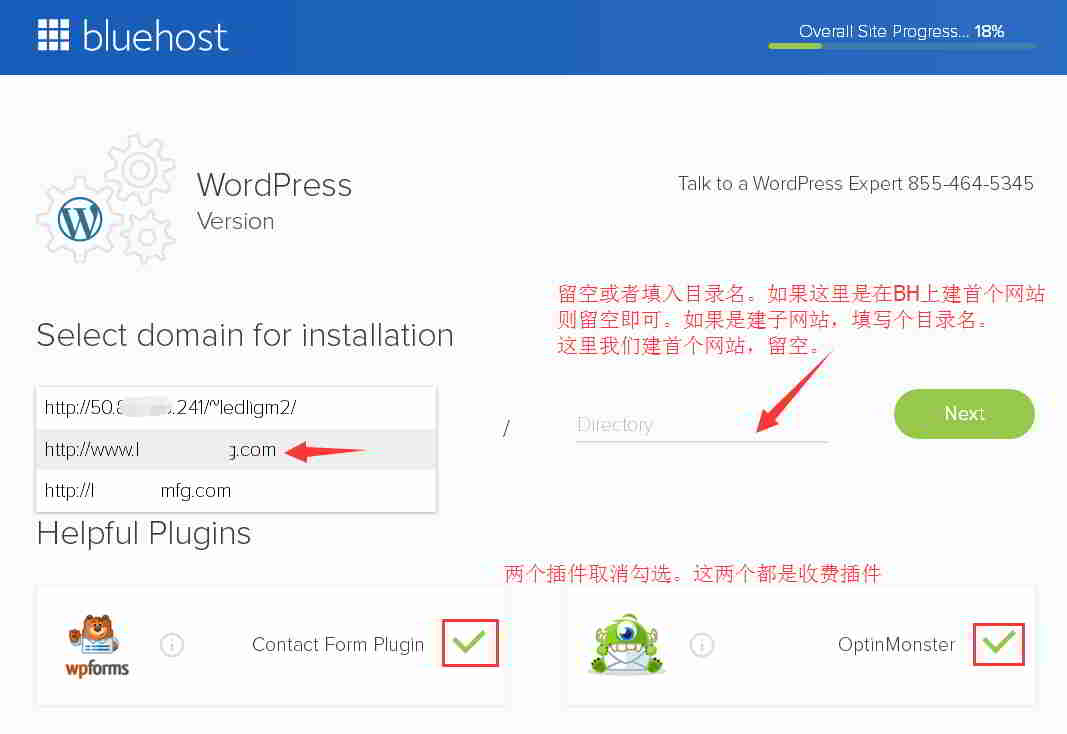
- İşareti kaldırın, bu 2 eklenti ücretli.
Aşama 4:İLERİ'ye tıkladıktan sonra, kurulum dizininin zaten var olduğu ve boş olmadığı sorulacak ▼
- Kaplamayı bu dizine kurmak istediğinizden emin olun.
- Onaylamak için kutuyu işaretleyin ve İLERİ'ye tıklayın.
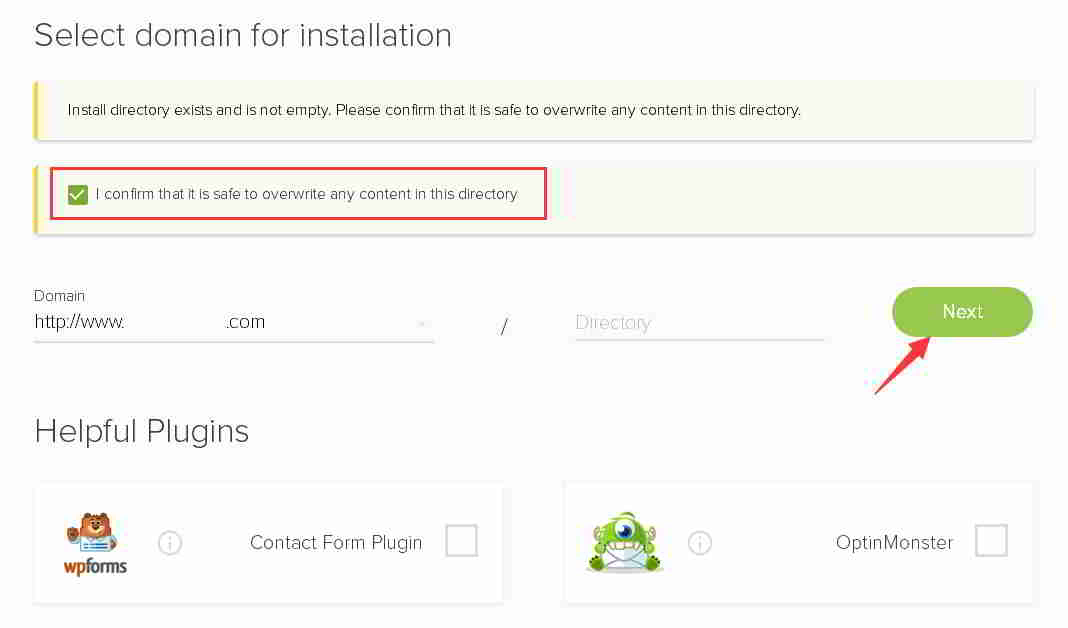
Aşama 5:Web sitesi adınızı, kullanıcı adınızı ve şifrenizi girin▼
- Web sitesi adını girin (Ad/Başlık)
- Arka planda yönetici posta kutusu (Yönetici EmaiAdres)
- Kullanıcı adı (Yönetici Kullanıcı Adı) ve yönetici oturum açma parolası
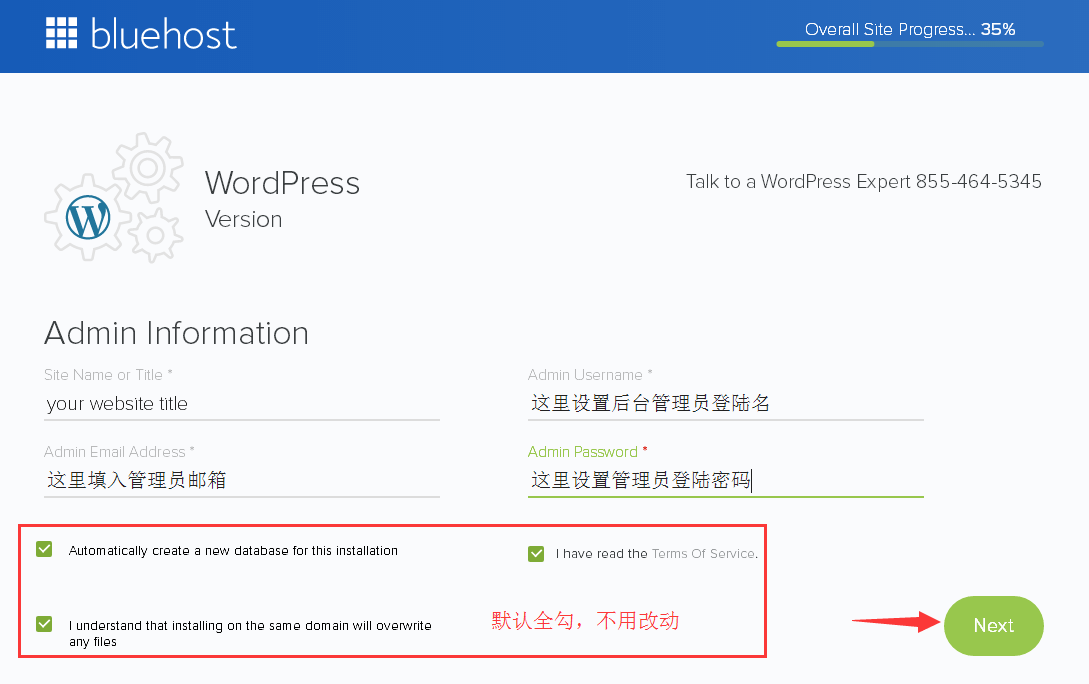
- Lütfen web sitesi adının başlığını yazınız (başlık istediğiniz gibi olabilir).
- ÇünküWordPress arka ucu, istediğiniz zaman değiştirebilirsiniz.
- Varsayılan olarak, aşağıda 3 varsayılan işaretli seçenek vardır, yok sayın.
- Tamamlandığında, İLERİ'ye tıklayın.
Aşama 6:Bluehost'un WordPress'i otomatik olarak kurmasını sabırla bekleyin ▼
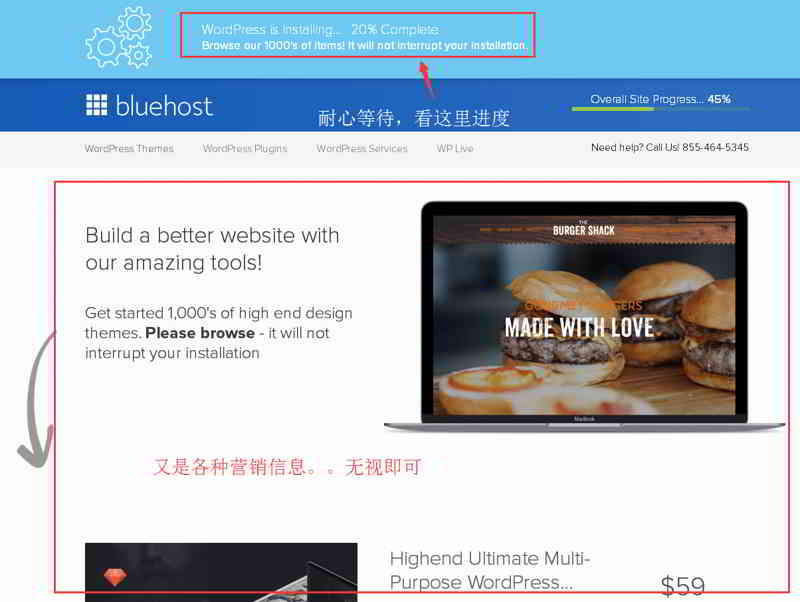
▲ Yükleme işlemi sırasında Bluehost size bazı web sitesi şablonları da göstererek ihtiyacınız olup olmadığını sorar.
- Şablonları unutun, kurulumun tamamlanmasını beklemeniz yeterli
- Her şey yolunda giderse, en üstte "Kurulum Tamamlandı" uyarısı alacaksınız.
Bu mesajı gördüğünüzde, WordPress'iniz zaten yüklenmiştir ▼

Aşama 7:Yukarıdaki "kimlik bilgilerinizi görüntüleyin" bağlantısını tıklayın ▲
Ardından, aşağıdaki sayfaya gidin ▼
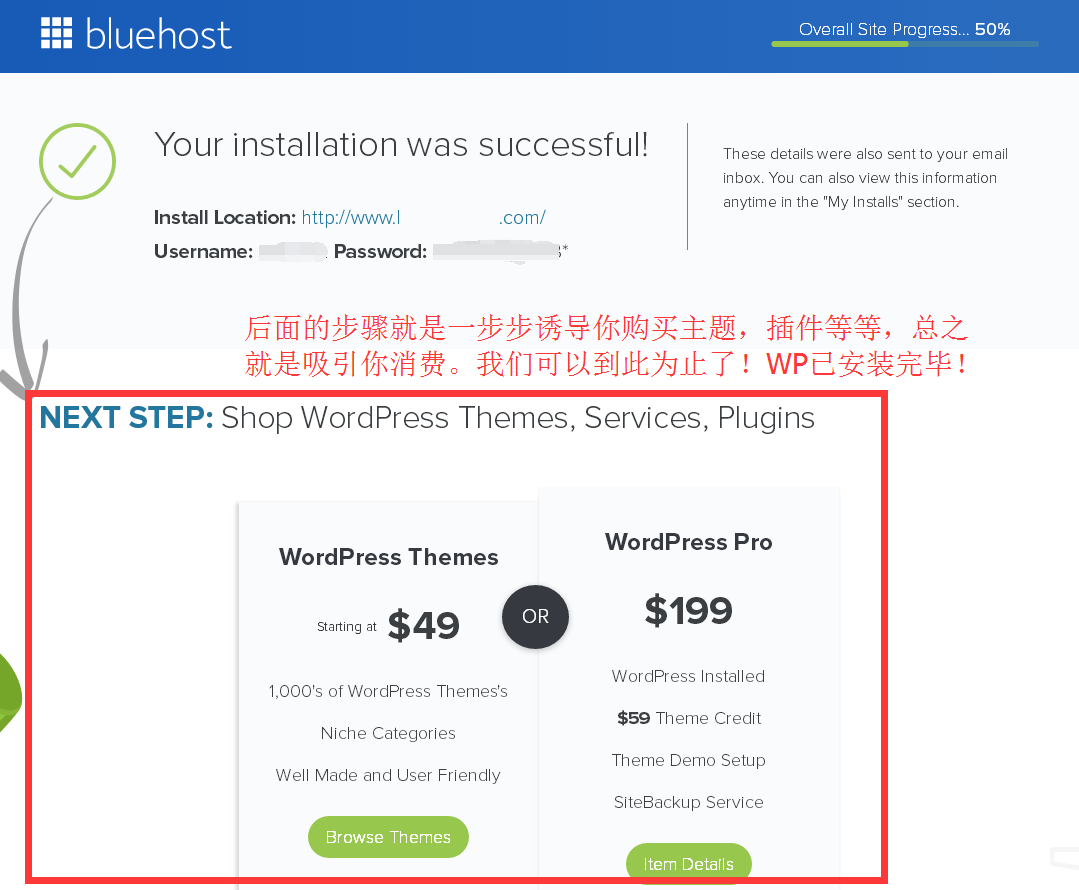
Aşama 8:Varsayılan olarak, aşağıdaki 2 URL aracılığıyla WordPress arka ucuna giriş yapabilirsiniz ▼
- www.alaniniz.com/wp-admin
- www.alaniniz.com/wp-login.php
WordPress arka plan URL'sini ziyaret edin, aşağıdaki WordPress giriş sayfası görüntülenecektir ▼
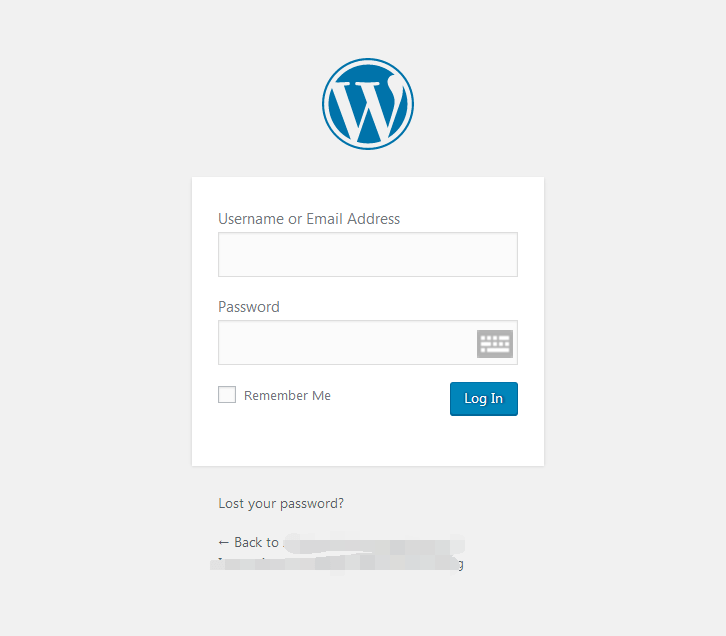
Web sitesi neden erişilemez olabilir?
Alan adınızı ziyaret ederseniz, web sitenizin ana sayfasının ve arka plan giriş sayfasının görüntülenmediğini görebilirsiniz.
Alan adının şuraya park edildiğini (park edildiğini) gösterir.NameSilo▼ üzerinde
- Bu, alan adınızın alan adı çözümlemesini geçmediği anlamına gelir.
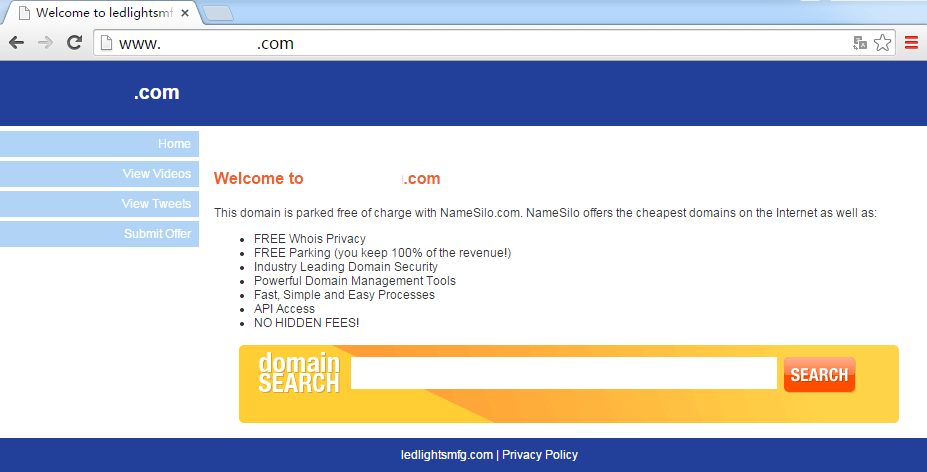
在NamesiloAlan adı listesi sayfasında alan adının durumunun "park edilmiş" olduğunu görebilirsiniz ▼
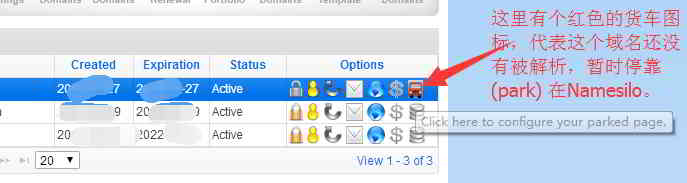
NS alan adı çözümlemesini Bluehost'a aktarmayı planlıyorsanız,NameSiloNS modifikasyonu .
değiştirmekNameSiloNS alan adı çözümleme yöntemi, lütfen bu öğreticiyi kontrol edin ▼
Ücretsiz SSL Sertifikaları Hakkında
E-postanızı kontrol edin, 2 e-posta alacaksınız:
- Başlık BLUEHOST SİPARİŞ TAMAMLANDI, içerik "sipariş faturası (sipariş faturası)" ve size 3 ay boyunca "ücretsiz SSL sertifikası (ücretsiz SSL sertifikası)" ücretinin 0 olduğunu söylüyor.
- Diğer e-postanın başlığı şuydu: "SSL Sertifikası için otomatik olarak yüklenmeyecek": etki alanınız.com.
E-postayı açın, e-postanın içeriği size şunu söylemek içindir:
- SSL sertifikasını yüklemek için doğrulama bağlantısına tıklamanız gerekiyor, doğrulamaya tıkladıktan sonra doğrulama e-postasını tekrar göndermeniz gerekiyor ▼
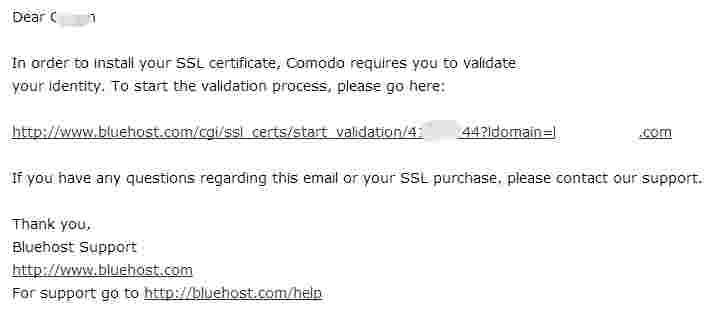
Tıkladıktan sonra bu BlueHost sayfasına gireceksiniz ▼
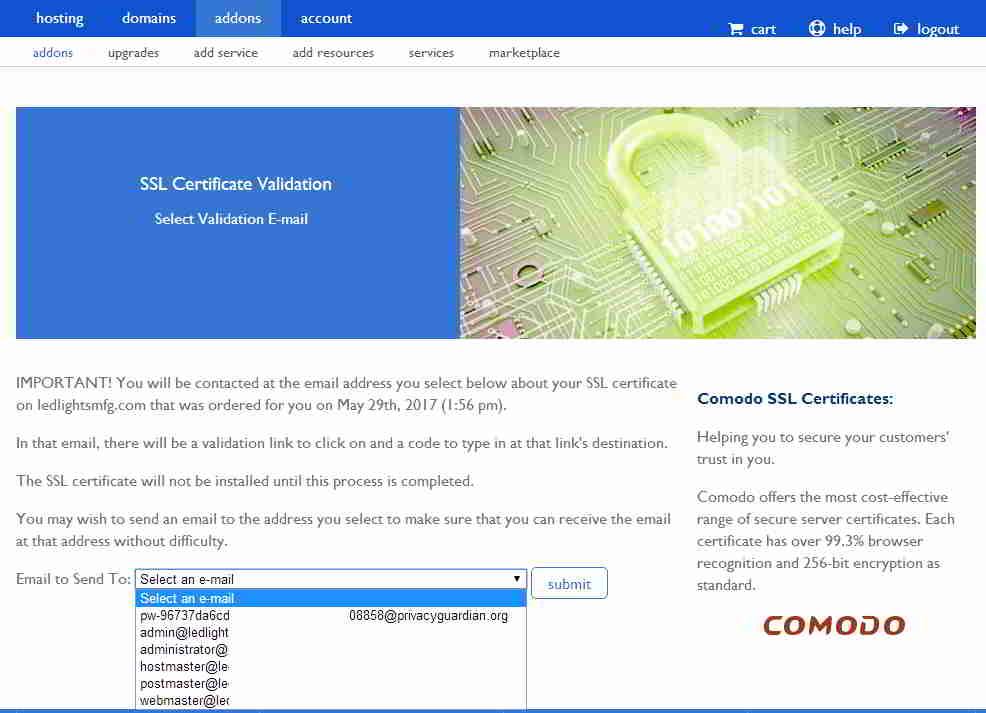
SSL sertifikası ile ilgili olarak, ücretsiz süresi sadece 3 ay olmasına rağmen, ücretsiz olarak yenilenebilir, yani temelde her zaman ücretsiz olarak kullanabiliriz.
SSL sertifikaları için https yüklemek için aceleniz yoksa daha sonra alabilirsiniz.
Bluehost otomatik olarak yüklenirWordPress web sitesi oluşturma eğitimi, bu son ^_^
Genişletilmiş okuma:
Umut Chen Weiliang Blogu ( https://www.chenweiliang.com/ ) "Bluehost, WordPress'i tek tıklamayla otomatik olarak nasıl yükler?" BH Web Sitesi Oluşturma Eğitimi" size yardımcı olacaktır.
Bu makalenin bağlantısını paylaşmaya hoş geldiniz:https://www.chenweiliang.com/cwl-858.html
Daha fazla gizli numarayı keşfetmek için🔑 Telegram kanalımıza katılmaya hoş geldiniz!
Beğendiyseniz paylaşın ve beğenin! Paylaşımlarınız ve beğenileriniz bizim sürekli motivasyonumuzdur!